轻松搞定!WPS PPT 幻灯片文字加拼音秘籍
WPS PPT 作为一款常用的办公软件,在幻灯片制作中,给文字添加拼音能带来诸多便利,下面就为您详细介绍如何在幻灯片中给文字添加拼音的方法。
要在 WPS PPT 幻灯片中给文字添加拼音,首先我们需要打开 WPS 软件并新建一个 PPT 文档。
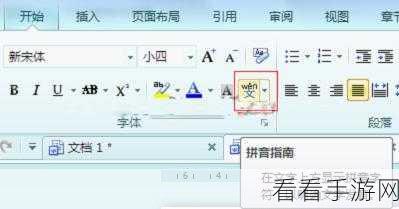
选中您想要添加拼音的文字内容,在选中文字后,点击上方菜单栏中的“开始”选项。
在“开始”菜单中找到“拼音指南”按钮,点击它,此时会弹出一个“拼音指南”的对话框。

在“拼音指南”对话框中,您可以对拼音的字体、字号、对齐方式等进行设置,设置完成后,点击“确定”按钮,文字的拼音就添加成功了。
需要注意的是,添加的拼音默认是在文字的上方显示,如果您想要更改拼音的位置,可以通过手动调整或者在对话框中选择相应的选项来实现。
如果您添加拼音的文字较多,可能需要耐心等待一会儿,以确保软件能够正确处理和显示拼音。
掌握在 WPS PPT 幻灯片中给文字添加拼音的方法,可以让您的演示文稿更加丰富和专业。
参考来源:WPS 官方帮助文档及个人实际操作经验总结。
